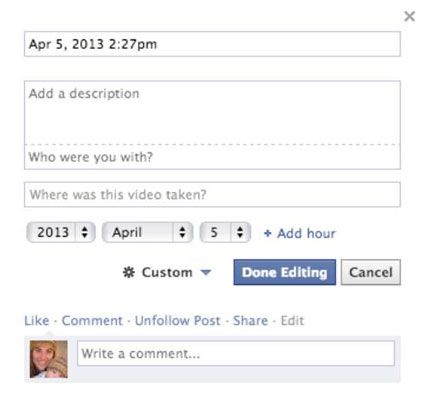Comment modifier et marquer vos vidéos de Facebook
Ce genre de montage des vidéos Facebook ne signifie pas le genre de montage de fantaisie que l'édition de logiciels comme Final Cut Pro pourrait faire. Plutôt, vous modifiez la façon dont ces éléments sont affichés et vus par vos amis.
Pour accéder à l'écran Modifier la vidéo, cliquez sur le bouton Lecture dans le centre de la vidéo. Cela ouvre la visionneuse de photos superposition, où la vidéo commence à jouer. Sur le côté droit de la visionneuse sont trois boutons: Tag vidéo, Ajouter un emplacement, et Modifier. En cliquant sur Modifier tourne du côté droit de le spectateur dans une série de zones de texte où vous pouvez ajouter des informations.
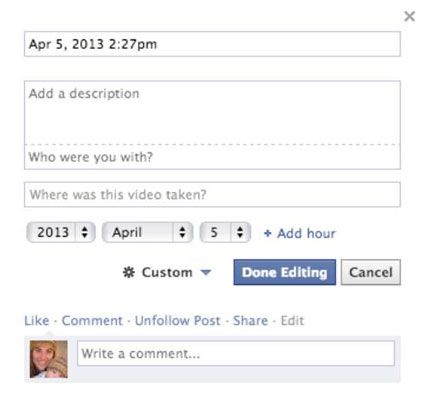
L'écran Modifier vidéo dispose de plusieurs champs à remplir extérieur la plupart sont en option:
Titre: Nommez votre vidéo. Vous pouvez être artsy et nommez-le quelque chose comme Boston Cream rencontre un Bitter End ou quelque chose comme descriptive Pie dans le visage. Si vous ne choisissez pas un titre, la vidéo est automatiquement intitulé avec l'horodatage de vous avez enregistré ou téléchargé il.
Description: Ce champ est pour vous de décrire ce qui se passe dans votre vidéo, bien que fréquemment vidéos parlent d'eux mêmes.
Mots clés (Avec qui étais-tu?): Cette option est similaire au marquage une photo ou un poteau. Il suffit de commencer à taper les noms de tous les amis qui sont dans la vidéo et puis sélectionnez les amis de la liste qui affiche. Vos amis sont informés qu'ils ont été marqués dans une vidéo et peut enlever l'étiquette si ils décident qu'ils ne veulent pas être inclus.
Emplacement (Où cette vidéo a été prise)?: Vous pouvez entrer un endroit comme une ville ou d'un lieu d'affaires. Facebook tente de saisie semi-automatique que vous tapez.
Date: Comme pour tout poste, vous pouvez ajouter une date pour vous assurer qu'il apparaît dans le bon endroit dans votre Timeline.
Confidentialité: Vos options de confidentialité pour les vidéos sont les mêmes que pour tout poste: Public, Amis Sauf connaissances, des amis, que moi, ou Personnalisé. Par défaut, quelle que soit la vie privée était sur votre dernier post sera la vie privée pour la vidéo que vous avez ajouté.
Cliquez sur Terminé lorsque vous avez fini Modification remplir ces champs.
A propos Auteur
 Comment partager la vidéo sur Facebook d'un autre canal de médias sociaux
Comment partager la vidéo sur Facebook d'un autre canal de médias sociaux Vous ne pourrez pas toujours de créer une nouvelle vidéo ou partager des vidéos de votre ordinateur. Au lieu de cela, vous pouvez trouver des vidéos à partager sur Facebook via des sites comme YouTube ou Vimeo (deux des sites les plus…
 Comment télécharger la vidéo à Facebook
Comment télécharger la vidéo à Facebook Avec l'élargissement de Facebook, il ya plus d'options pour le partage de contenu avec d'autres. Et maintenant, le partage de vidéos est tout aussi facile que le partage de photos. Vous pouvez les ajouter à partir de votre ordinateur et même un…
 Comment voir des vidéos sur facebook
Comment voir des vidéos sur facebook Vous rencontrez souvent des vidéos sur Facebook dans votre Nouvelles RSS avec un gros bouton Play de graisse dans le centre. Il suffit de cliquer sur ce bouton pour voir la vidéo. Il élargit la superposition visionneuse photo (oui, la visionneuse…
 Comment évaluer et commenter des vidéos de MySpace
Comment évaluer et commenter des vidéos de MySpace Non seulement vous pouvez regarder des vidéos d'autres utilisateurs de MySpace ont posté, vous pouvez noter et commenter sur ces vidéos. Il suffit d'utiliser les options ci-dessous MySpace fournit chaque vidéo.Vous pouvez cliquer sur les icônes…
 Comment ajouter des vidéos YouTube à des présentations de SlideShare de marketing social visuels
Comment ajouter des vidéos YouTube à des présentations de SlideShare de marketing social visuels Les vidéos peuvent faire votre présentation de marketing social visuel plus attrayant et convaincant, de sorte SlideShare dispose d'un outil qui vous permet d'ajouter n'importe quel vidéo YouTube pour une présentation. Suivez ces…
 Comment remplir informations de base sur vos vidéos YouTube de marketing social visuels
Comment remplir informations de base sur vos vidéos YouTube de marketing social visuels Après votre visuelle vidéo de marketing social a été téléchargé. Vous pouvez personnaliser les paramètres de la vidéo. Après la vidéo est téléchargée, vous pouvez l'ajouter à une playlist.UN playlist sur YouTube est une façon de…
 Comment télécharger la vidéo à partir de votre ordinateur vers votre blog wordpress
Comment télécharger la vidéo à partir de votre ordinateur vers votre blog wordpress WordPress permet maintenant exceptionnellement facile de télécharger la vidéo en vous blog. Cela peut être fait avec une vidéo à partir du Web ou celui qui est stocké sur votre compueter. Pour télécharger et poster sur votre blog une vidéo…
 Comment ajouter de l'information à vos vidéos de vigne de marketing social visuels
Comment ajouter de l'information à vos vidéos de vigne de marketing social visuels Après avoir enregistré votre marketing social visuelle Vine vidéo, vous arriverez à l'écran de partage. Sur cet écran, vous pouvez ajouter des informations à votre vidéo et la partager.Comment ajouter une légende à votre marketing social…
 Comment poster des vidéos de marketing youtube sur facebook
Comment poster des vidéos de marketing youtube sur facebook Facebook est plus qu'un réseau social - il est deuxième site de partage de vidéos le plus populaire au monde, après YouTube. Il est important de partager vos vidéos de marketing sur Facebook. L'intégration de vidéos YouTube dans vos messages…
 Comment promouvoir votre vidéo de marketing avec des campagnes de Facebook payés
Comment promouvoir votre vidéo de marketing avec des campagnes de Facebook payés La puissance de Facebook réside non seulement dans l'utilisation de votre propre réseau d'amis et de fans, mais aussi la promotion de vos vidéos de marketing et d'autres contenus à leurs amis et fans. Si vous vous inscrivez comme un annonceur…
 Comment promouvoir votre vidéo de marketing avec Facebook Sponsorisé histoires
Comment promouvoir votre vidéo de marketing avec Facebook Sponsorisé histoires Une façon plus organique pour passer le mot sur vos vidéos de marketing est d'utiliser Histoires sponsorisés. Vos fans et les amis de vos fans peuvent alors découvrir vos vidéos via le RSS Facebook Nouvelles et la colonne Histoires Parrainé.…
 Comment enregistrer des vidéos de marketing de webcam sur facebook
Comment enregistrer des vidéos de marketing de webcam sur facebook Enregistrement Facebook vidéos webcam est un, sans fioritures moyen facile d'ajouter des vidéos de marketing à la page de votre société sans prendre le temps de développer un marketing vidéo complète. Il fonctionne comme ceci:Visitez la page…
 Comment modifier vidéos de marketing sur youtube
Comment modifier vidéos de marketing sur youtube YouTube vous donne certaines fonctionnalités de modifier votre vidéo marketing après le téléchargement. Si votre vidéo est bien édité, en premier lieu, l'édition est probablement même pas nécessaire, mais il peut être pratique si vous…
 Comment télécharger des vidéos de marketing à facebook
Comment télécharger des vidéos de marketing à facebook Pour télécharger une vidéo de marketing pour Facebook, à partir de votre appareil mobile (comme un téléphone ou une tablette) ou votre ordinateur, suivez ces étapes:Visitez la page de votre entreprise.Sur votre mur, vous voyez différentes…